高分辨率大图像可缩放 Web 查看器的实践
一、使用 vips 将高分辨率大图像转换为 DZI
-
安装 vips
具体安装步骤请参考libvips Install。
注意,在 windows 11 中安装 v8.14.2 版本后,在运行
vips dzsave **.jpg mydz命令时,出现vips: unknown action "dzsave"报错,解决办法是重装低版本 v8.14.1,因为在 v8.14.2 中 dzsave 功能被移除了,但有可能在后续版本中会添加回来。 -
安装 pyvips
pip install pyvipspyvips API 参考文档:pyvips
-
生成 DZI
import os import pyvips vipsbin = r'F:vips-dev-8.14bin' add_dll_dir = getattr(os, 'add_dll_directory', None) if callable(add_dll_dir): add_dll_dir(vipsbin) else: os.environ['PATH'] = os.pathsep.join((vipsbin, os.environ['PATH'])) current_abspath = os.path.dirname(os.path.abspath(__file__)) # 打开图像 image = pyvips.Image.new_from_file(os.path.join(current_abspath, 'bigimage.png')) # 生成 DZI image.dzsave(os.path.join(current_abspath, 'mydz'), suffix='.jpg', tile_size=512, overlap=1)dzsave参数说明:- 第一个参数为 DZI 文件夹的路径,将在此处生成 DZI 文件。
- suffix:生成的 DZI 图像文件的后缀名。
- tile_size:DZI 图像的瓷砖大小。
- overlap:DZI 图像的瓷砖之间的重叠区域大小。
上述代码运行后,将在代码文件目录下生成
mydz.dzi文件和mydz_fils文件夹。其中,dzsave方法的使用请参考官方文档:pyvips.Image.dzsave。
二、使用 flask 为 DZI 提供 HTTP 服务
from flask import Flask, send_from_directory
app = Flask(__name__)
@app.route('/<path:path>')
def static_file(path):
return send_from_directory('.', path)
if __name__ == '__main__':
app.run(port=8008)
三、使用 OpenSeadragon 实现 Web 访问
关于 OpenSeadragon 的使用请参考官方文档 OpenSeadragon。
<!DOCTYPE html>
<html>
<head>
<meta charset="utf-8" />
<title>Big Image Viewer</title>
<script src="./openseadragon/openseadragon.min.js"></script>
<style type="text/css">
html,
body,
.openseadragon-ctr {
width: 100%;
height: 100%;
margin: 0;
background-color: #111;
}
</style>
</head>
<body>
<div id="contentDiv" class="openseadragon-ctr"></div>
<script type="text/javascript">
OpenSeadragon({
id: "contentDiv",
prefixUrl: "openseadragon/images/",
showNavigator: false,
navigatorPosition: "BOTTOM_LEFT",
tileSources: {
Image: {
xmlns: "http://schemas.microsoft.com/deepzoom/2008",
// 生成的 DZI 文件 HTTP 访问路径
Url: "../mydz_files/",
Format: "jpg",
Overlap: "1",
TileSize: "512",
Size: {
Height: "3971",
Width: "73364",
},
},
},
});
</script>
</body>
</html>
查看效果:
-
初始状态

-
放大状态

内容来源于网络如有侵权请私信删除
文章来源: 博客园
- 还没有人评论,欢迎说说您的想法!


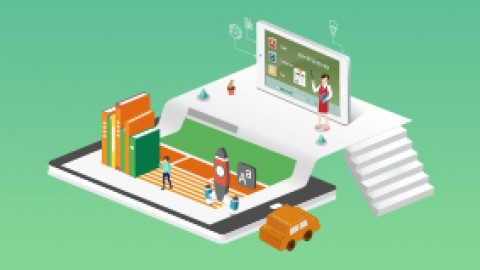


 客服
客服


